

WordPress バックアップ ファイルを取得するには、システムに FileZilla クライアントをインストールする必要があります。 WordPress でのファイル バックアップ操作の簡単な手順は次のとおりです。
ステップ (1) – 以下のスクリーンショットに示すように、FileZilla クライアントを開きます。
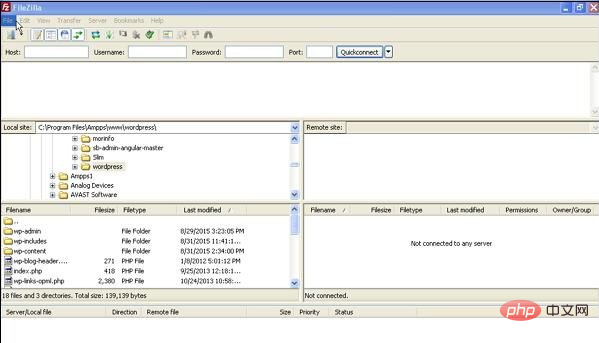
ステップ (2) – cPanel へのログインに使用するホスト、ユーザー名、パスワード、ポートを入力します。
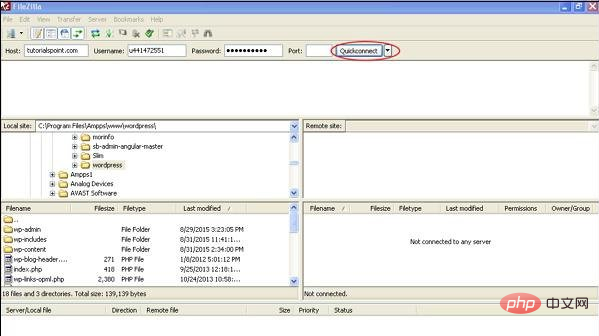
すべてのフィールドに入力したら、[クイック接続] ボタンをクリックします。
関連する推奨事項: 「WordPressJ チュートリアル 」
ステップ (3) – 以下に示すように、WordPress Web サイトのすべてのファイルとフォルダーが右側に表示されます。以下の画面を示します。
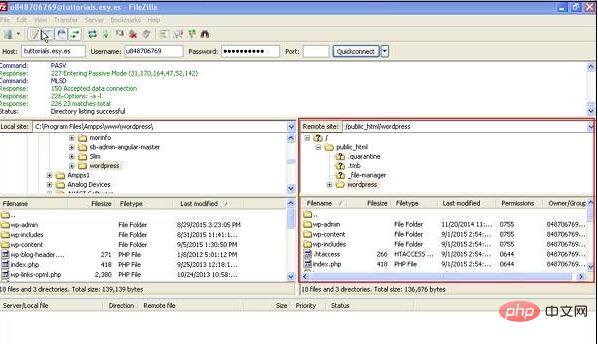
ステップ (4) – すべてのファイルとフォルダーを選択し、マウスを右クリックして [ダウンロード] をクリックします。
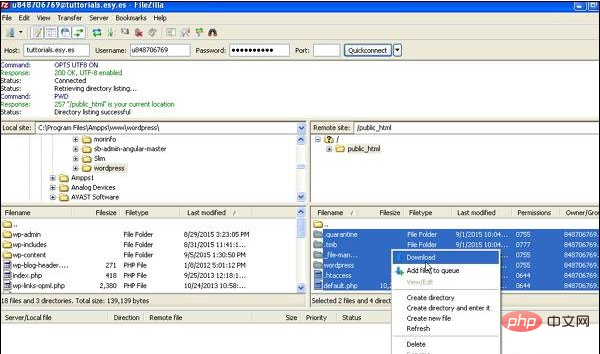
cPanel から WordPress ファイルをダウンロードすると、システムに保存されます。
以上がWordPressをバックアップする方法の詳細内容です。詳細については、PHP 中国語 Web サイトの他の関連記事を参照してください。